Ghi lại video, âm thanh, trò chơi và webcam trên điện thoại Android của bạn với chất lượng cao.
Cách Quay Màn Hình Trên Android Bằng Công Cụ Mặc Định Và Phần Mềm Chuyên Nghiệp
Trình ghi màn hình mặc định được phát hành kể từ Android 10, vì vậy người dùng các mẫu điện thoại phiên bản cũ hơn sẽ hỏi cách quay màn hình trên Android. Đừng lo lắng, bất kể trình ghi màn hình mặc định của bạn không hoạt động hoặc nó sẽ khiến điện thoại Android của bạn nóng và chậm, đây là 2 công cụ mạnh mẽ giúp bạn ghi màn hình trên Android với chất lượng cao. Và nếu bạn vẫn muốn sử dụng công cụ tích hợp để chụp nhanh, bài đăng này cũng sẽ cho bạn biết các bước chi tiết. Hãy tiếp tục đọc để tìm hiểu thêm!
Danh sách hướng dẫn
Phần 1: Cách quay màn hình trên Android bằng phần mềm Ultimate Phần 2: Cách quay màn hình trên Android bằng 2 công cụ mặc định Phần 3: Câu hỏi thường gặp về Cách ghi màn hình trên AndroidPhần 1: Cách quay màn hình trên Android bằng phần mềm Ultimate
Nếu bạn đang tìm kiếm một trình ghi màn hình đa năng cho Android, Trình ghi màn hình 4Easysoft sẽ là lựa chọn tốt nhất cho bạn. Nó có thể ghi lại mọi hoạt động trên màn hình trên điện thoại Android của bạn và bạn không cần phải lo lắng rằng một số ứng dụng sẽ cấm bạn sử dụng phần mềm ghi âm. Hơn nữa, không giống như trình ghi âm mặc định trên Android của bạn, công cụ mạnh mẽ này có thể ghi lại trò chơi hoặc video dài hơn của bạn mà không bị trễ và không gây nóng. Bạn cũng có thể tùy chỉnh độ phân giải, chất lượng, định dạng, tốc độ khung hình, v.v. ghi âm theo ý muốn.

Chụp mọi hoạt động trên màn hình Android mà không giới hạn.
Nhận chất lượng video ghi hình cao nhất, bao gồm 1080p, 2k và 4k.
Ghi lại trò chơi trên điện thoại Android của bạn mà không bị trễ.
Thêm chú thích và chỉnh sửa bản ghi bằng các công cụ hữu ích.
Bảo mật 100%
Bảo mật 100%
Sau đây là các bước chi tiết về Cách quay màn hình trên Android bằng 4Easysoft Screen Recorder:
Bước 1Sau khi tải xuống và khởi chạy Trình ghi màn hình 4Easysoft, bạn có thể nhấp vào Máy ghi âm điện thoại nút trên giao diện chính.

Bước 2Bước tiếp theo là chọn thiết bị của bạn. Nhấp vào Android nút để bắt đầu quay màn hình trên Android.

Bước 3Vì không có công cụ phản chiếu mặc định trên Android, bạn cần tải xuống Gương FoneLab app. Và sau đó, bạn có thể ghi lại màn hình Android của mình trên máy tính thông qua chức năng phát hiện, mã PIN hoặc mã QR. Bên cạnh đó, bạn có thể sử dụng trực tiếp cáp USB để kết nối hai thiết bị. Sau đó, bạn có thể xoay màn hình, đặt độ phân giải đầu ra và bắt đầu ghi trên Android của mình.

Phần 2: Cách quay màn hình trên Android bằng hai công cụ mặc định
1. Công cụ mặc định của Android
Bây giờ, hầu như tất cả các điện thoại Android đều có công cụ ghi màn hình mặc định trừ các mẫu điện thoại lỗi thời. Mặc dù cách này rất tiện lợi và bạn không cần tải xuống bất kỳ ứng dụng nào, nhưng điện thoại của bạn sẽ bị kẹt và nóng khi ghi hình lâu. Và một số phần mềm sẽ phát hiện bạn đang sử dụng phần mềm ghi màn hình và sau đó làm đen màn hình trong trường hợp bạn chụp màn hình.
Sau đây là các bước hướng dẫn cách ghi màn hình trên Android bằng công cụ mặc định:
Bước 1Công cụ ghi màn hình nằm trong bảng thông báo. Kéo bảng này xuống và chạm vào Ghi màn hình nút với một Máy ảnh biểu tượng.
Bước 2Quyết định xem bạn có muốn ghi âm với âm thanh bật hay không và bạn có muốn ứng dụng hiển thị nơi bạn chạm vào màn hình trong khi ghi âm hay không. Để bật một hoặc cả hai chức năng, hãy trượt nút chuyển đổi tương ứng sang phải. Bạn có thể bật ghi âm để ghi lại cuộc gọi FaceTime. Để bắt đầu ghi âm, hãy chạm vào Bắt đầu.
Bước 3Khi bạn đã hoàn tất việc ghi âm, hãy vuốt xuống từ đầu màn hình và chạm vào Dừng lại trên thông báo Screen Recorder. Sau đó, thiết bị Android của bạn sẽ lưu trữ các bản ghi này trong tệp phương tiện hoặc thư viện ảnh hoặc thư viện mặc định.
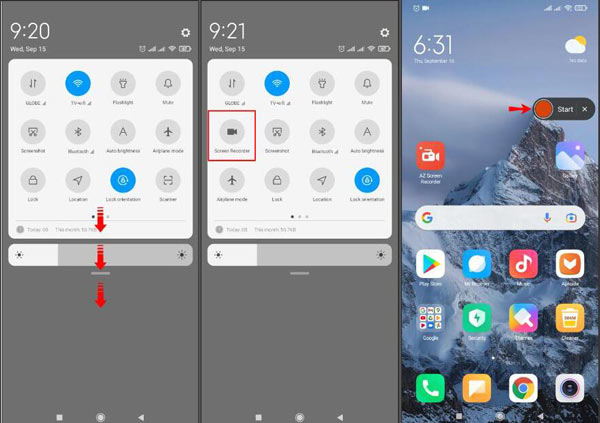
Nếu bạn không thể tìm thấy Ghi lại màn hình chức năng trong menu, hãy làm theo các bước sau về cách ghi màn hình trên Android để thêm Ghi lại màn hình cái nút:
Bước 1Vuốt xuống từ đầu màn hình và chạm vào Hơn ở góc trên bên phải rồi chạm vào Biên tập.
Bước 2Cuộn sang phải cho đến khi bạn nhìn thấy Ghi lại màn hình. Nhấn vào đó để thêm vào bảng thông báo.
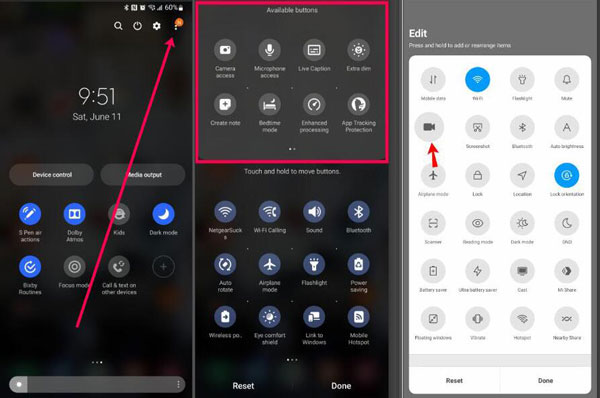
2. Trò chơi Google Play
Google Play Games là một tùy chọn miễn phí nếu bạn muốn ghi lại một số trò chơi và đây cũng là công cụ mặc định cho người dùng Android. Mặc dù chỉ có thể ghi ở định dạng 480p SD hoặc 720p HD, ứng dụng này cho phép bạn ghi lại bất kỳ trò chơi nào và thêm cảnh quay từ ống kính trước của điện thoại. Nhưng độ phân giải bị giới hạn, vì vậy video được ghi lại có thể hiển thị hiệu ứng trễ cho video trò chơi của bạn.
Sau đây là các bước hướng dẫn cách ghi màn hình trên Android bằng Google Play Games:
Bước 1Mở ứng dụng và chọn trò chơi bạn muốn ghi lại - đây có thể là bất kỳ trò chơi nào có trong tab Trang chủ hoặc tựa game bạn đã tải xuống trước đó.
Bước 2Chạm vào hình thu nhỏ của trò chơi để xem thông tin chi tiết, sau đó chạm vào Ghi ở trên cùng. Từ đây, chọn chất lượng video.
Bước 3Vỗ nhẹ Phóng để bắt đầu trò chơi của bạn và một bong bóng video nổi sẽ xuất hiện trên màn hình với các cài đặt ghi âm để lựa chọn. Các nút xung quanh đầu bạn sẽ điều khiển micrô, camera trước và bản ghi âm. Bạn cũng có thể kéo bong bóng video của mình xung quanh màn hình để tìm vị trí hoàn hảo.
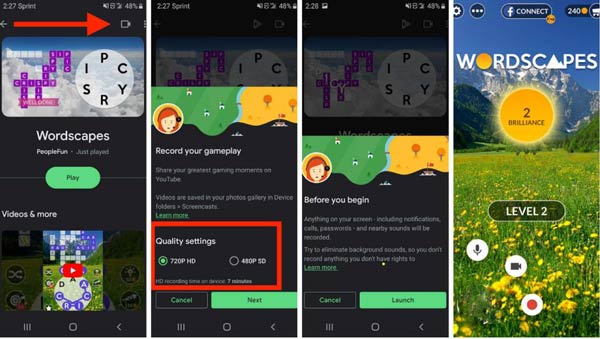
Bước 4Vỗ nhẹ Ghi để bắt đầu ghi video của bạn. Sau ba giây hẹn giờ, Google Play Games sẽ bắt đầu ghi. Nhấn Ghi lần nữa để dừng hoặc kéo bong bóng video nổi vào giữa màn hình qua dấu X. Khi video kết thúc, bạn có thể chỉnh sửa hoặc tải lên thông qua các ứng dụng trang web video nếu muốn.
Đọc thêm
Phần 3: Câu hỏi thường gặp về Cách ghi màn hình trên Android
-
Tại sao khi tôi ghi màn hình lại không có âm thanh?
Nếu âm lượng hệ thống quá thấp hoặc âm lượng quá thấp trong quá trình ghi màn hình bằng ứng dụng của bên thứ ba, âm thanh của video đã ghi có thể không nghe được. Trong cả hai trường hợp này, hãy nhấn nút Tăng âm lượng để tăng âm lượng hệ thống hoặc ứng dụng của bên thứ ba trong quá trình ghi màn hình.
-
Ghi âm nhạc từ phần mềm âm nhạc có phải là hành vi phạm pháp không?
Không. Bất cứ khi nào bạn sao chép một bài hát hoặc bản ghi âm thanh hoặc video khác từ phần mềm âm nhạc hoặc bất kỳ nơi nào khác. Bạn đang vi phạm bản quyền bất hợp pháp.
-
Có ai có thể xem được nếu bạn đang ghi lại màn hình cuộc gọi video không?
Không. Người kia sẽ không được thông báo nếu bạn ghi lại màn hình cuộc gọi video, vì vậy bạn có thể ghi lại màn hình cuộc gọi video mà không cho người kia biết. Nhưng nếu bạn sử dụng một số phần mềm để thực hiện cuộc gọi video, người kia có thể nhận được thông báo.
Phần kết luận
Có ba cách được giới thiệu để cho bạn biết cách ghi lại màn hình trên Android. Bạn có thể sử dụng các công cụ mặc định để chụp màn hình, nhưng nếu bạn không có chúng hoặc bạn nghĩ chúng không hoạt động tốt. Trình ghi màn hình 4Easysoft có thể giúp bạn ghi lại màn hình với hiệu ứng hoàn hảo. Không hề có độ trễ hay điện thoại nóng, hãy sử dụng phần mềm này để ghi lại điện thoại Android của bạn!
Bảo mật 100%
Bảo mật 100%

 Gửi bởi
Gửi bởi  4 Phương pháp khả thi để chuyển đổi OGG sang MP3
4 Phương pháp khả thi để chuyển đổi OGG sang MP3